En av de många fördelarna med att köpa i Apple-ekosystemet med en Mac är den blomstrande App Store. Oavsett vad du vill göra på din Mac är chansen att du hittar en app för den. Det finns dock vissa program som endast är tillgängliga för Windows och medan deras alternativ finns för Mac, kan du i vissa situationer behöva (eller vilja) hålla fast vid de Windows-program som du tidigare använt. Så om du har en Windows-applikation som du behöver köra på macOS, läs vidare för att lära dig hur du kan få det att köra på din Mac.
Olika sätt att köra Windows-appar på Mac
1. Wineskin Winery
Wineskin är ett verktyg som används för att skapa portar av Windows-programvara för MacOS. Vad applikationen gör är att det skapar ett omslag för Windows-programmet du vill köra, så att du kan utföra det på Mac. Wineskin är helt gratis, och låter dig skapa wrappers för alla applikationer som du vill köra på en Mac.
För att komma igång med att använda Wineskin måste du ladda ner det först.
När du har gjort det kan du helt enkelt följa stegen nedan för att få din Windows-applikation att köra på din Mac:
Obs! I illustrationen använder jag en applikation som heter HTMLasText, som konverterar HTML-kod till vanliga textfiler. Appen är tillgänglig för Windows, och om du vill följa med den här handledningen bör du ladda ner den.
- Först, plocka upp zip-filen för HTMLasText som du hämtade, och starta sedan Wineskin Winery. När du startar Wineskin för första gången kommer listan över installerade motorer och " wrapper versionen " vara tom. Så måste vi installera dem först. Jag har redan använt Wineskin före, så listan är inte tom i mitt fall.

- Klicka bara på plusikonen och välj sedan den senaste motorn som är tillgänglig (i mitt fall var det WS9Wine1.9.14). Klicka på " Hämta och installera ".

- Klicka på " Create New Blank Wrapper ", skriv in ett namn för omslaget. Jag använder " HTMLWrapper " som namn. Klicka sedan på "Ok".

- Wineskin kommer att börja skapa det tomma omslaget. Om du blir ombedd att installera några ytterligare paket, se till att du tillåter Wineskin att installera dem. Efter ett tag kommer Wineskin att berätta att omslaget har skapats.

- Klicka på " Visa Wrapper i Finder ".

- I Finder-fönstret som öppnas, högerklickar du på det omslag du just skapat och väljer " Visa paketinnehåll ".

- Navigera till drive_c -> Programfiler . Skapa en ny mapp med namnet på den app du vill köra (HTMLasText, i det här fallet) och kopiera sedan HTMLasText.exe-filen som du hämtade och klistra in den i den här mappen. Gå nu tillbaka till huvudomslagsfönstret (den där du valde "Visa paketinnehåll" från) och dubbelklicka på omslaget . I fönstret som öppnas, klicka på "Avancerat" .

- Detta öppnar ett annat fönster. Klicka på "Browse" och välj filen htmlastext.exe som du kopierade till drive_c -> Program Files -> HTMLasText . Lämna resten av alternativen orörda.

- Klicka på " Test Run ", och efter ett tag börjar Windows-programmet på din Mac.

Obs! Om det program du vill köra har ett installationsprogram, välj bara installationsprogrammet i menyn Bläddra och istället för att klicka på "Testkörning" klickar du på "Installera programvara".
Jo, det var allt du behövde göra för att få en Windows-applikation som fungerar på din Mac. Observera att den här metoden kanske inte fungerar för alla program, men det gör det vanligtvis. Enligt min erfarenhet fungerar det inte att försöka använda den här metoden för att springa tunga spel, men du kanske har bättre lycka.
Om Wineskin inte fungerar för dig kan du prova nästa metod.
2. Codeweavers CrossOver
CrossOver, av Codeweavers är väsentligen byggt runt Wineskin Winery wrapper sig. I motsats till Wineskin är CrossOver-appen dock kommersiell och kan köpas (för $ 15.950), men appen erbjuder också en 14 dagars försök som du kan ladda ner från Codeweavers webbplats.
CrossOver stöder officiellt ett stort antal Windows-program, och om du har problem med att använda de officiellt stödda programmen, kan du ringa teknisk support och de kommer definitivt att försöka fixa det för dig. För att komma igång med att använda CrossOver för att köra Windows-program på Mac, följer du bara stegen nedan:
- När du har installerat CrossOver, helt enkelt starta det och klicka på " Installera ett Windows-program ".

- I fönstret som öppnas börjar du skriva namnet på den program du vill installera. Nedrullningsfältet uppdateras dynamiskt för att visa de officiellt stödda programmen som matchar namnet du har angett. Om du inte kan hitta namnet på det program du vill köra (som det är fallet med HTMLasText), välj bara " Unlisted ".

- Klicka på Fortsätt.

- Du kommer att bli ombedd att välja installationsfilen eller mappen. Klicka på " Välj installationsmapp " och välj den mapp som innehåller HTMLAsText-körbar och klicka på " Installera filer från den här katalogen ".

- Klicka på Fortsätt och klicka sedan på Installera .

- Du måste vänta medan CrossOver installerar programmet, och sedan startar programmet automatiskt (eller installationsprogrammet) för dig.

3. Använda en virtuell maskin
Om ingen av metoderna som nämns ovan fungerar för den app som du vill använda, kan du distribuera en virtuell maskin med Windows installerad på den. På så sätt kan du använda en Windows-dator inom MacOS-miljön, och du kan installera Windows-program på virtuell maskin.
Om du vill installera en virtuell maskin på din Mac kan du läsa vår detaljerade artikel om hur du kör Windows på en Mac .
4. Dual Boot Windows använder Boot Camp Assistant
Chansen är att en Windows VM skulle ha tillåtit dig att köra ganska mycket Windows-programvara som du kanske vill ha. Om den applikation du vill köra kräver dock hela datorns hästkrafter (till exempel ett avancerat spel), kan allokeringen av alla dessa resurser till en virtuell maskin spiralisera till ett recept på katastrof. Om du vill ha den fulla hästkraften i din Mac-maskinvara för att vara tillgänglig för Windows-programmet som du vill köra, är det enda alternativet att använda Boot Camp Assistant .
Boot Camp Assistant är ett verktyg som Apple har med Mac, vilket gör det möjligt för användare att dubbla starta sin Mac med Windows. Så, du kommer i grund och botten att ha båda operativsystemen installerade på din Mac-hårddisk eller SSD, och du kan välja den du vill starta upp, varje gång du slår på din Mac.
Använd dessa metoder för att köra Windows-program på Mac
Så nästa gång du behöver köra en Windows enda program på din Mac, kan du följa någon av dessa metoder för att göra det. Alla dessa metoder har sina egna fördelar och nackdelar, och du kan välja den som passar dina behov bäst. Som alltid vill vi veta dina tankar och åsikter om de metoder som vi nämnde i den här artikeln, och om du vet om någon annan metod att köra Windows-program på Mac, låt oss veta om det i kommentarfältet nedan.
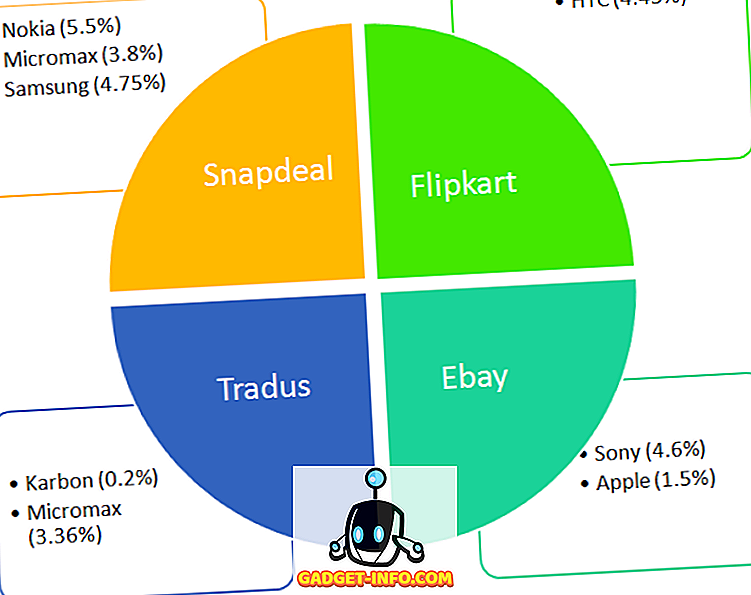
![En parodi av sociala medier [Video]](https://gadget-info.com/img/best-gallery/213/parody-social-media.jpg)







